Tekstvakken koppelen in Adobe InDesign
Als u in de desktoppublishingtoepassing (desktop publishing)Adobe InDesign met een lang of complex document werkt, of zelfs een document van één pagina met meerdere ontwerpelementen, is de kans groot dat u uw tekstvakken wilt koppelen. Aangezien de lengte van de tekst in elk document kan veranderen, is het belangrijk om deze wijzigingen toe te staan, zodat u de lay-out van het document niet volledig opnieuw hoeft te ontwerpen.
Stel(Imagine) je voor dat je een tijdschriftartikel aan het opmaken bent. In dit overzicht laten we u zien hoe u tekstkaders koppelt, zodat tekst naadloos van het ene kader naar het volgende overloopt, zelfs als u ergens in het artikel extra tekst invoegt. Deze instructies zouden moeten werken voor alle versies van Adobe InDesign , inclusief CS5.5 , CS6 en InDesign CC , die deel uitmaken van Adobe's Creative Cloud .
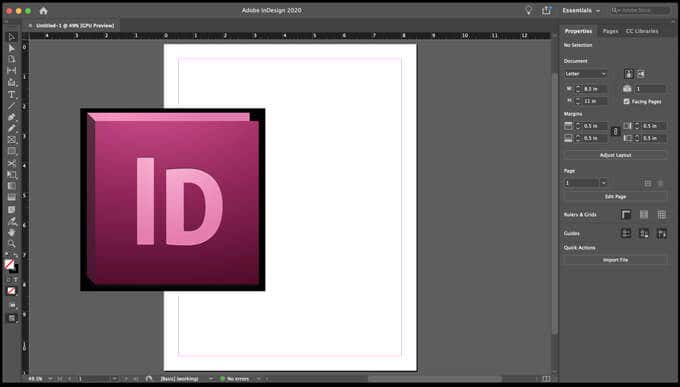
Haal je InDesign-vocabulaire neer
Een tekstkader(text frame) is een van de basisbouwstenen van InDesign - projecten. (De termen tekstkader(text frame) en tekstvak(text box) kunnen door elkaar worden gebruikt. Vooral QuarkXPress - gebruikers(users) zullen ze tekstkaders noemen.) Alle tekst die u aan uw document toevoegt, bevindt zich in een container die een tekstkader of tekstvak wordt(text box) genoemd . U kunt tekstkaders verplaatsen en de grootte ervan wijzigen, en u kunt zaken wijzigen zoals het aantal kolommen in het kader of de afstand van de marges tussen het tekstkader en de tekst binnen het kader.

Gebruik het gereedschap Tekst om een tekstkader te maken. (Type)(Het is het gereedschap dat eruitziet als een T.) Klik(Click) en sleep het over de pagina om het tekstkader te maken. Gebruik vervolgens het gereedschap Selecteren(Selection) (de zwarte pijl) om het formaat van het tekstkader dat u hebt gemaakt te wijzigen door de vierkante grepen op elke hoek van het kader te selecteren en te slepen.

Denk nu na over de lay-out van uw document. U wilt dat de tekst van het ene tekstkader naar het andere vloeit, hetzij in een ander gedeelte van het document of op een geheel andere pagina. Wanneer u twee of meer tekstkaders met elkaar verbindt, wordt dat threading of tekstkaders koppelen(linking text frames) genoemd . Een reeks gekoppelde of gekoppelde tekstkaders wordt een verhaal(story) genoemd .
Elk tekstkader heeft een in-poort(in port) en een uit-poort(out port) . U gebruikt die poorten om tekstframes te koppelen. Wanneer u een tekstvak selecteert, ziet u een vierkant op elke hoek van het kader. U kunt die handvatten slepen met het gereedschap Selecteren(Selection) om het formaat van het kader te wijzigen. Je ziet ook iets grotere vierkanten in de buurt van de linkerboven- en rechterbenedenhoek. Het grotere vierkant linksboven is de in-poort(in port) . Die rechtsonder is de uitpoort(out port) .
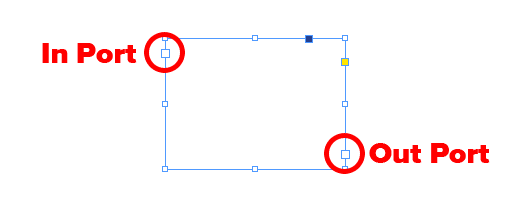
Als er een rood plusteken in de uit-poort van een tekstkader staat, betekent dit dat het kader niet groot genoeg is om alle tekst in het kader weer te geven en dat u overlopende tekst(overset text) hebt .

Een nieuw tekstkader(New Text Frame) aan een discussielijn toevoegen
Nu je het jargon onder de knie hebt, kijk eens naar de onderstaande afbeelding. Let op het rode pluspictogram dat aangeeft dat het kader overlopende tekst heeft. Laten we de overlopende tekst in dat kader naar een nieuw tekstkader onder aan de pagina laten vloeien.

- Selecteer met het gereedschap Selecteren(Selection) (de zwarte pijl) de uitgaande poort(out port) van het tekstkader met overlopende tekst.
- Dat zal een tekstpictogram(text icon) laden . (Dit wordt ook wel een tekstcursor(text cursor ) genoemd omdat uw cursor eruit zal zien als een tekstblok.)

- Klik of sleep nu het tekstpictogram in een leeg gebied om een nieuw tekstkader te maken dat de verschuivingstekst bevat.

Als u van gedachten verandert nadat u bent begonnen met het koppelen van twee tekstkaders, kunt u altijd annuleren door op de Escape -toets te drukken of door een ander hulpmiddel in de toolbox van InDesign te selecteren. Maak je geen zorgen, je verliest geen tekst als je dit doet.
Een bestaand frame aan een thread toevoegen
Wat als u een bestaand frame met tekst heeft en u wilt dit toevoegen aan een thread? Volg in dat geval deze stappen.
- Selecteer met het gereedschap Selecteren(Selection) het tekstkader.
- Selecteer vervolgens de in-poort(in port) (om te linken naar een frame vóór het geselecteerde frame) of uit-poort(out port ) (om verbinding te maken met een frame na het geselecteerde frame). Dat zal een tekstpictogram laden.
- Beweeg het geladen tekstpictogram(loaded text icon) over het frame waarnaar u wilt linken. U zult zien dat het geladen tekstpictogram verandert in het draadpictogram(thread icon) .
- Klik nu in het frame waarnaar u wilt linken en rijg het aan het eerste frame.

Het bestaande frame maakt nu deel uit van het verhaal met schroefdraad.
Een nieuw tekstkader(New Text Frame) toevoegen aan het midden(Middle) van een draad
Het proces voor het toevoegen van een nieuw tekstframe aan het midden van een reeks threaded frames lijkt erg op elkaar.
- Selecteer met het gereedschap Selecteren de uitpoort (Selection)van(out port) het frame in het verhaal waar u een frame wilt invoegen.
- Laat de muisknop los en u ziet het geladen tekstpictogram(loaded text icon) .
- Sleep vervolgens om een nieuw tekstkader te maken of selecteer een ander kader. Dat frame wordt ingevoegd in de thread van gekoppelde frames die uw verhaal bevatten.
Hoe tekstframes uit de thread te halen
Als u de koppeling tussen een tekstkader en alle andere tekstkaders in de draad die erna komt, wilt verbreken, kunt u een van deze methoden gebruiken.
Eenvoudige methode om tekstframes uit de thread te halen
Dubbelklik met het gereedschap Selecteren in een (Selection)in-(in port) of uitpoort(out port) . Ik zei toch dat het makkelijk was!
Alternatieve methode voor het (Method)verwijderen(Text Frames) van tekstframes
Hier is nog een manier om tekstkaders uit de thread te halen.
- Klik met het gereedschap Selecteren(Selection) één keer op een in- of uitpoort (in port )die(out port ) al aan een ander frame is gekoppeld.
- U ziet het geladen tekstpictogram(loaded text icon) .
- Van daaruit kunt u het geladen tekstpictogram over het vorige of volgende frame bewegen. Nu zie je het pictogram(unthread icon) voor het verwijderen van de thread .
- Klik ten slotte in het kader dat u uit de draad wilt verwijderen.

Hoe een tekstkader(Text Frame) uit een thread te verwijderen
Stel dat u drie tekstvakken met schroefdraad hebt en dat u het middelste frame wilt verwijderen.
- Selecteer met het gereedschap Selecteren(Selection) het frame dat u wilt verwijderen. (Houd Shift ingedrukt om meerdere frames te selecteren.)
- Druk op Backspace(Backspace) of Delete .
Als u een frame in een thread verwijdert, wordt de tekst in dat frame niet verwijderd, omdat tekstframes slechts containers zijn. In plaats daarvan stroomt de tekst naar het volgende frame in de thread. Als er geen ander frame in de thread is, ziet u het overlopende pictogram.
Profiteer(Take) van de functies van InDesign
Als InDesign nieuw voor u is , neem dan even de tijd om meer te weten te komen over de functies ervan. Als u meer te weten komt over tools zoals stramienpagina's, kunt u documenten sneller en met minder fouten ontwerpen. Je zult er geen spijt van krijgen.
Related posts
Basispagina's instellen in Adobe InDesign CC
Tekst rond een afbeelding laten lopen in InDesign
Top 21 beste alternatieven voor Adobe InDesign
Tekstberichten afdrukken vanuit Android
Een lijst met lopende processen opslaan in een tekstbestand in Windows
Tekstvakken invoegen, kopiëren, verwijderen, toepassen en manipuleren in Word
Hoe tekst te schetsen in Photoshop
Sequenties maken en combineren in Adobe Premiere
Tekst verwijderen van pictogrammen in de Windows-taakbalk
Muziek toevoegen aan Google Presentaties
Tekst buigen in Photoshop
14 Adobe InDesign-tips en -trucs voor beginners om te proberen
Hoe Raspberry Pi te updaten
Hoe een leeg "Opslaan als"-scherm in Adobe Acrobat Reader te herstellen
Verwijder de tekstlabels van bureaubladpictogrammen in Windows 7/8/10
Gebruikersaccountbeheer (UAC) uitschakelen voor een specifieke toepassing
Boekrecensie - De How-To Geek Guide to Windows 8
Pagina's en bestanden in cache bekijken vanuit uw browser
Een team maken in Microsoft Teams
Hoe de Windows-toets uit te schakelen
